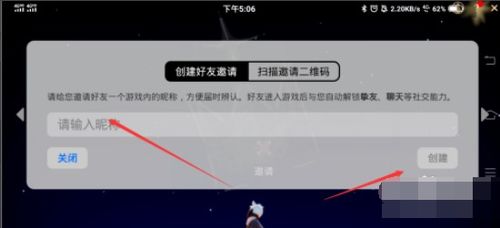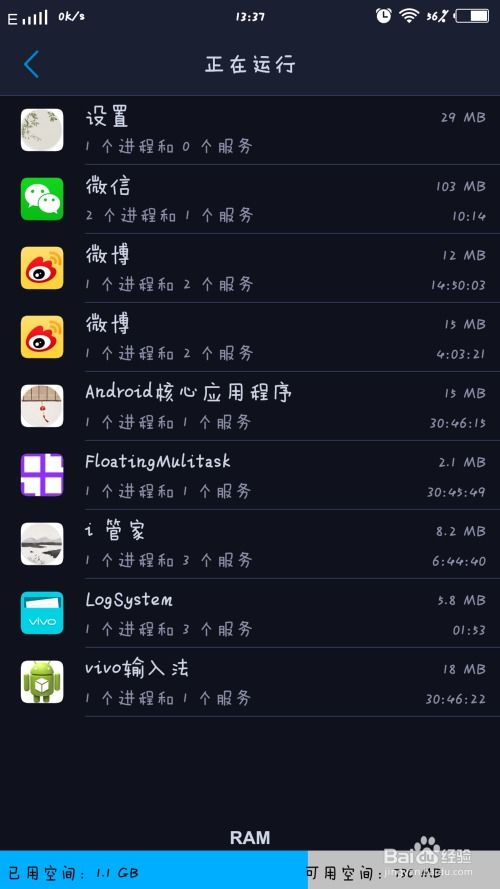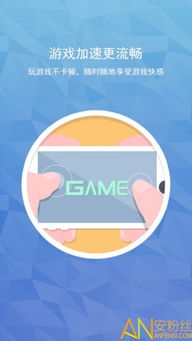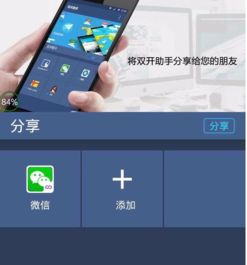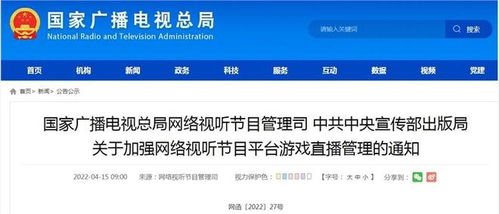pc机上装安卓系统,操作步骤与注意事项
时间:2025-05-14 来源:网络 人气:
你有没有想过,在PC机上装个安卓系统,就像给你的电脑换了个新衣裳,瞬间变得时尚又实用呢?没错,今天就来手把手教你如何在PC机上装安卓系统,让你的电脑也能玩转安卓应用和游戏!
一、准备工作:工具与材料

1. Android x86系统镜像:这是安卓系统在PC上的版本,可以在网上免费下载。记得选择适合你电脑硬件的版本哦!
2. UltraISO软件:这个软件可以帮助我们将安卓系统镜像写入U盘,制作成启动盘。下载地址:https://www.ultraiso.net/
3. U盘:至少1G以上的容量,用来制作启动盘。
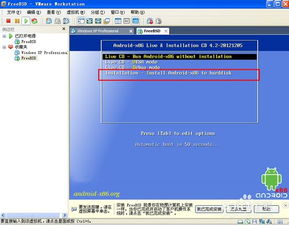
4. 电脑:当然,没有电脑怎么行?
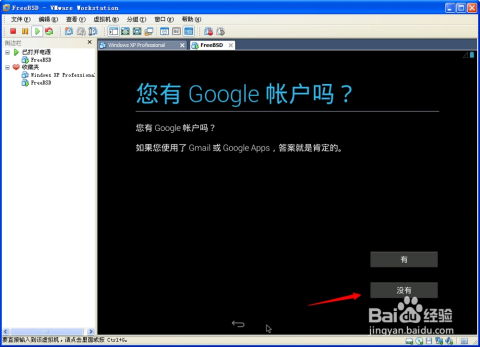
二、制作启动U盘
1. 下载并安装UltraISO:打开UltraISO,点击“文件”菜单,选择“打开”,找到你下载的安卓系统镜像文件。
2. 写入镜像:点击“启动”菜单,选择“写入硬盘镜像”,选择你的U盘,点击“写入”。
3. 完成:等待写入完成,你的U盘就变成了启动盘啦!
三、设置BIOS启动顺序
1. 重启电脑:将U盘插入电脑,重启电脑。
2. 进入BIOS:在启动过程中,按下BIOS设置键(通常是F2、F10或DEL键),进入BIOS设置界面。
3. 设置启动顺序:找到“启动”选项,将U盘设置为第一启动设备。
4. 保存并退出:设置完成后,按F10保存设置并退出BIOS。
四、安装安卓系统
1. 启动电脑:重启电脑,电脑会从U盘启动。
2. 选择安装方式:进入安卓系统安装界面,选择“安装到硬盘”。
3. 选择分区:选择一个空分区,或者新建一个分区来安装安卓系统。
4. 开始安装:点击“安装”按钮,等待安装完成。
五、安装完成后
1. 重启电脑:安装完成后,重启电脑。
2. 进入安卓系统:电脑会自动进入安卓系统界面。
3. 安装驱动:有些硬件可能需要安装驱动,可以在安卓系统中搜索并安装。
4. 安装应用:在安卓系统中,你可以像在手机上一样安装应用和游戏。
六、注意事项
1. 硬件兼容性:不是所有电脑都能完美运行安卓系统,建议在安装前先检查电脑的硬件配置。
2. 数据安全:在安装安卓系统前,请确保备份重要数据。
3. 系统更新:安卓系统会定期更新,建议及时更新以获得更好的体验。
4. 系统恢复:如果你对安卓系统不满意,可以恢复到原来的系统。
怎么样,是不是觉得在PC机上装安卓系统很简单呢?快来试试吧,让你的电脑焕发新的活力!
相关推荐
教程资讯
教程资讯排行